WhatsApp Görüntülü Aramanın iPhone ve Android'de Çalışmamasını Düzeltme
En iyi bilinen ve yaygın olarak kullanılan mesajlaşma sistemlerinden biri , bazen WhatsApp olarak da bilinen WhatsApp Messenger'dır(WhatsApp Messenger) . Bir kısa mesaj uygulaması olarak başladı ve şimdi telefon görüşmeleri, görüntülü aramalar, çıkartmalar, WhatsApp Web , uçtan uca şifreleme ve daha fazlası gibi özellikleri içerecek şekilde genişledi. Görüntülü görüşmenin popülaritesi WhatsApp(WhatsApp) kullanıcıları arasında heyecan yarattı . Birçok kişi yeni görüntülü arama alternatiflerini denerken, bazı kullanıcılar WhatsApp görüntülü aramalarının iPhone'larında veya (WhatsApp)Android cihazlarında çalışmadığını bildiriyor. Bu yazımızda WhatsApp görüntülü görüşmelerinin çalışmaması sorununu ele alacağız. Öyleyse, düzeltmek için okumaya devam edinWhatsApp görüntülü görüşme iPhone ve Android'de(Android) çalışmıyor .
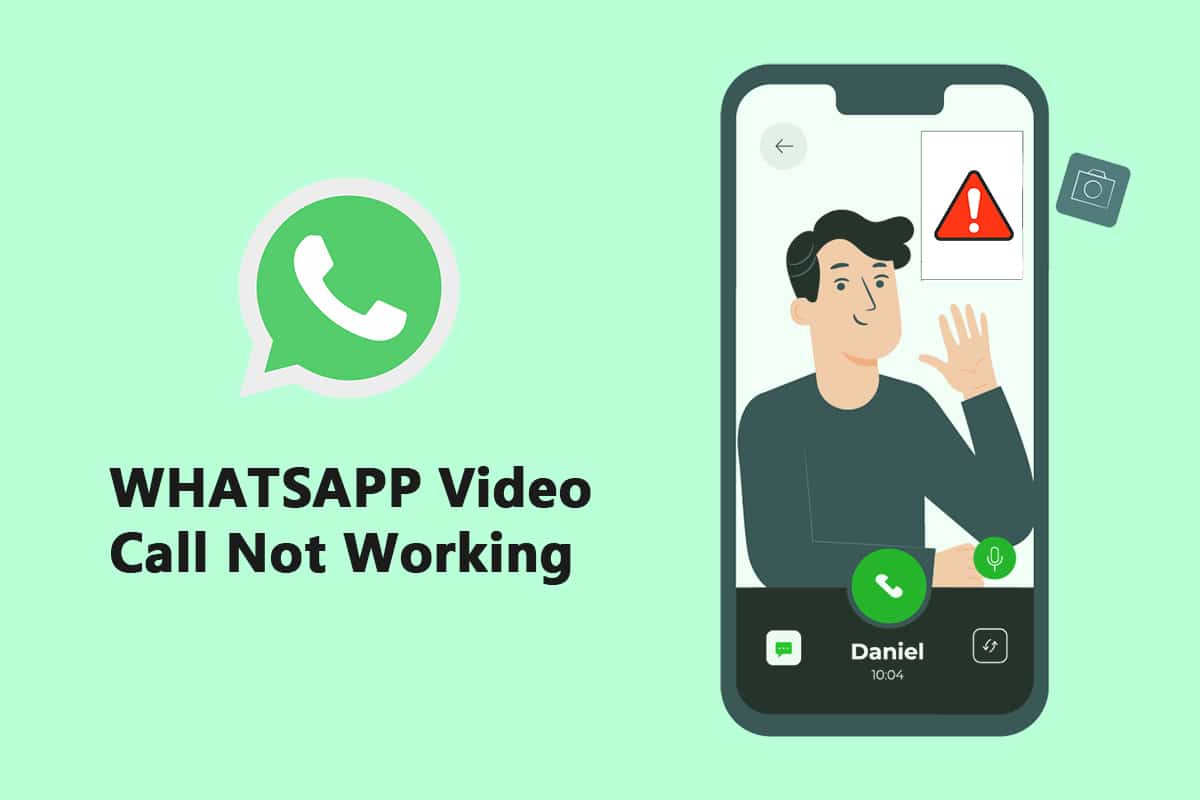
WhatsApp Görüntülü Görüşme iPhone ve Android'de Çalışmıyor Nasıl Onarılır(How to Fix WhatsApp Video Call Not Working on iPhone and Android)
Facebook'un sahibi olduğu şirket, kısa süre önce grup görüntülü/sesli sohbetler için katılımcı sınırını dörtten sekize çıkardı. Bunun bir sonucu olarak insanlar arkadaşları, aileleri ve diğerleriyle daha fazla WhatsApp görüntülü sohbeti yapacaktı. (WhatsApp)Aşağıda, iPhone ve Android'de(Android) çalışmayan WhatsApp görüntülü aramayı düzeltme yöntemleri bulunmaktadır .
Yöntem 1: WhatsApp'ı Güncelleyin(Method 1: Update WhatsApp)
WhatsApp için iOS ve Android uygulamaları sıklıkla güncellenir. Telefonunuzun görüntülü arama sorunları, eski bir WhatsApp yapısından kaynaklanıyor olabilir. Android ve iOS'taki (Android)WhatsApp Beta kanalı kullanıcıları, hata düzeltmeleri ve hız iyileştirmeleri içeren en yeni sürümlere güncelleme yapmalıdır.
Seçenek I: iPhone'da(Option I: On iPhone)
1. Appstore(Appstore) simgesini uzun süre basılı tutun .

2. Güncellemeler'e(Updates) gidin ve seçin.

3. WhatsApp'ı(WhatsApp) en son sürüme yükseltmek için yanındaki Yükselt simgesine dokunun.(Upgrade)
4. Eğer yoksa, sayfayı(page) yenilemek için aşağı kaydırmayı deneyin.
3. Hâlâ başka seçenek yoksa Ayarlar ve WhatsApp(WhatsApp) dahil tüm açık uygulamaları kapatmayı ve işlemi yeniden başlatmayı deneyin.
Seçenek II: Android'de(Option II: On Android)
1. Google Play Store uygulamasını açın.

2. Arama çubuğuna WhatsApp yazın.(WhatsApp)

3. WhatsApp Messenger'ın yanındaki Güncelle'ye dokunun.(Update)
4. Eğer yoksa, sayfayı yenilemek(refresh) için aşağı kaydırmayı deneyin.
5. Sorun devam ederse ayarlar(settings) , WhatsApp ve Google Play Store dahil tüm açık uygulamaları kapatıp yeniden açmayı deneyin .
Yöntem 2: Güçlü Ağ Bağlantısı Kullan(Method 2: Use Strong Network Connection)
Görüntülü aramaların düzgün şekilde gerçekleştirilmesi için sağlam bir ağ bağlantısı gerekir. Ayrıca WhatsApp'ta(WhatsApp) sesli aramalardan daha fazla bant genişliği kullanırlar . Sonuç olarak, telefonunuzun daha iyi bir şebekeye bağlı olduğundan ve telefonunuzun hücresel şebeke gücü göstergesinin yeterli çubukları gösterdiğinden emin olun. Çift bantlı bir ağınız varsa telefonunuzun 5GHz Wi-Fi bandına bağlanıp bağlanamadığını kontrol edin. Varsa, telefonu Wi-Fi ağınızın 5 GHz spektrumuna bağlayın.
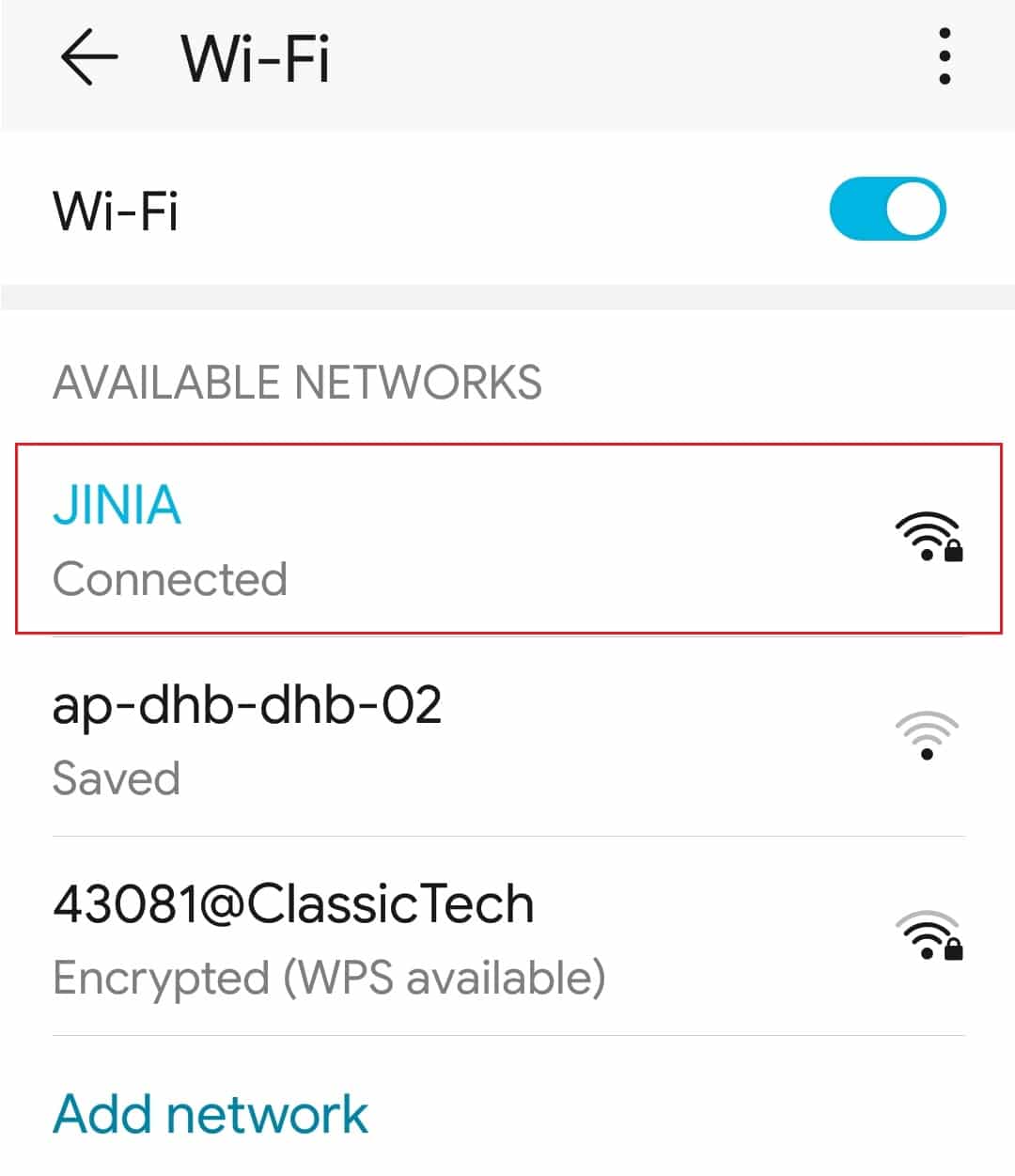
Ayrıca Okuyun: (Also Read:) Bir Android Telefonda İki WhatsApp Nasıl Kullanılır(How to Use Two WhatsApp in One Android Phone)
Yöntem 3: WhatsApp için Gerekli İzinlere İzin Ver(Method 3: Allow Necessary Permissions to WhatsApp)
WhatsApp , görüntülü arama yapmak için daha önce belirtildiği gibi mikrofon ve kamera izinleri gerektirir. Programı ilk kurduğunuzda bu izinleri kapatmış olabilirsiniz. Ses ve videonun düzgün çalışmamasının nedeni bu olabilir. Telefonunuzun ayarlarını inceleyin ve uygulamaya gerekli hakları verin.
Seçenek I: iPhone'da(Option I: On iPhone)
1. Ayarlar(Settings) menüsüne gidin.
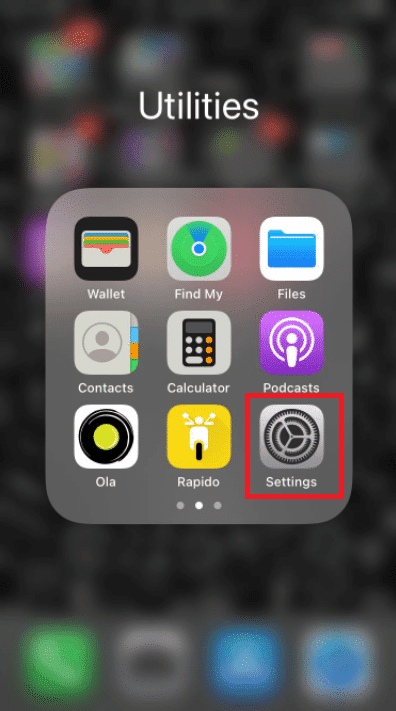
2. Menüden WhatsApp'ı(WhatsApp) seçin.

3. Kişiler(contacts) , mikrofon(microphone) ve kameranın(camera) yanındaki anahtarların yeşile ayarlandığından emin olun.

4. Yanında yeşil yoksa henüz izinler verilmemiştir. Görüntülü aramanın çalışmasını istiyorsanız, bu izinleri sağladığınızdan emin olun.
Seçenek II: Android'de(Option II: On Android)
1. Ayarlar(Settings) menüsüne gidin.
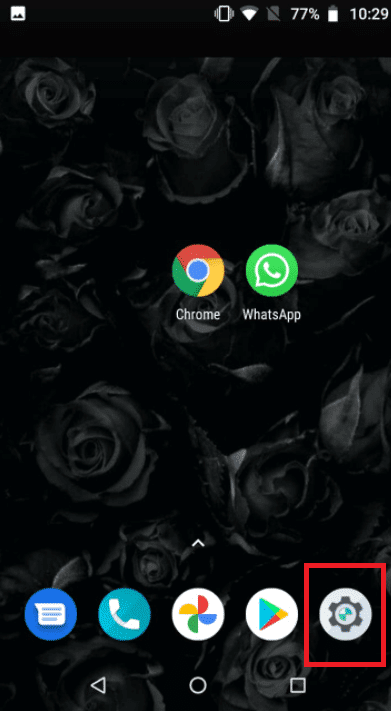
2. Uygulamalar ve İzinler(Apps & Permissions) üzerine dokunun .
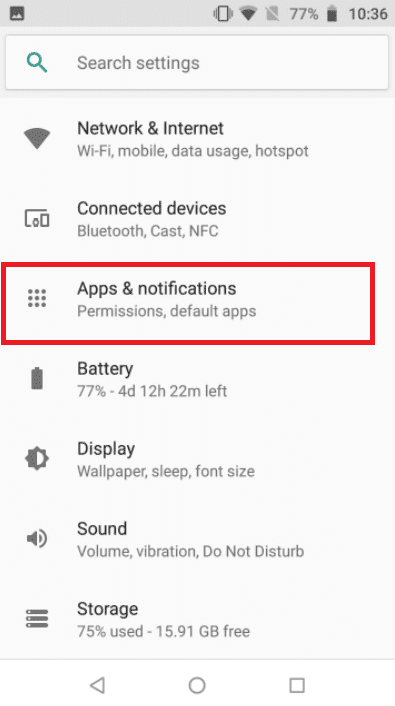
4. Whatsapp'a(Whatsapp) dokunun .
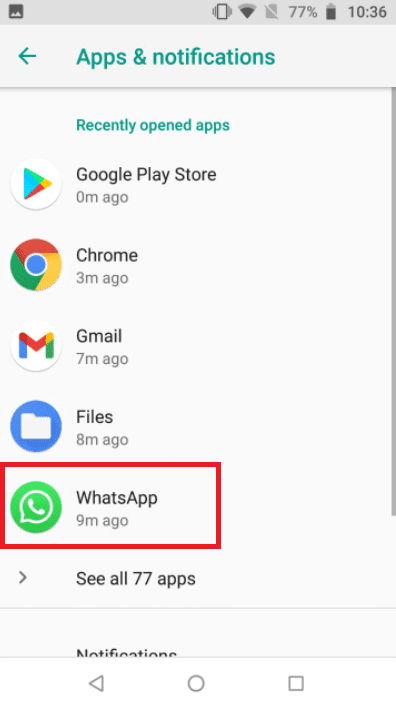
5. İzinler(permissions) üzerine dokunun .
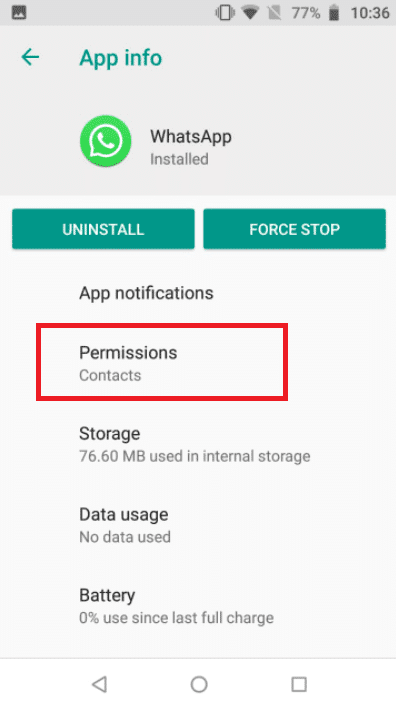
5. Kamera(camera) , kişiler(contacts) ve mikrofon(microphone) için izinler sağlamak için Uygulama (App) Hakları'na(Rights) dokunun .
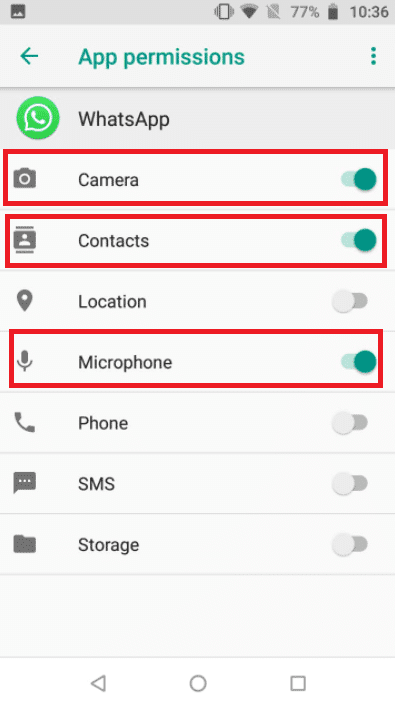
Ayrıca Okuyun: (Also Read:) WhatsApp Sohbetini PDF Olarak Dışa Aktarma(How to Export WhatsApp Chat as PDF)
Yöntem 4: İçeriği ve Gizlilik Kısıtlamalarını (Privacy Restrictions)Doğrulayın(Verify Content)
Varsayılan olarak, İçerik(Content) ve Gizlilik (Privacy) Kısıtlamaları(Restrictions) kapalıdır. iPhone'unuzda Ekran (Screen) Süresi'ni(Time) etkinleştirmediyseniz , bu çözümü atlayabilirsiniz. Ekran Süresi(Time) açıksa ve İçerik(Content) ve Gizlilik (Privacy) Kısıtlamaları(Restrictions) açıksa WhatsApp uygulamasının mikrofonunuza erişimi olduğundan emin olun. Yüksek kaliteli bir arama aldığınızdan emin olmak için WhatsApp'ı(WhatsApp) bu modlardan kaldırın . En iyi durum senaryosu, bu ayarları tamamen devre dışı bırakarak daha iyi bir internet ağı ve sonuç olarak uygun bir arama sağlamaktır.
Seçenek I: iPhone'da(Option I: On iPhone)
1. Ayarlar'a(Settings) gidin .

2. Ekran Süresi(Screen Time) üzerine dokunun .

3. Uygulama Sınırları(App Limits) üzerine dokunun .

4. Whatsapp'a(Whatsapp) dokunun .
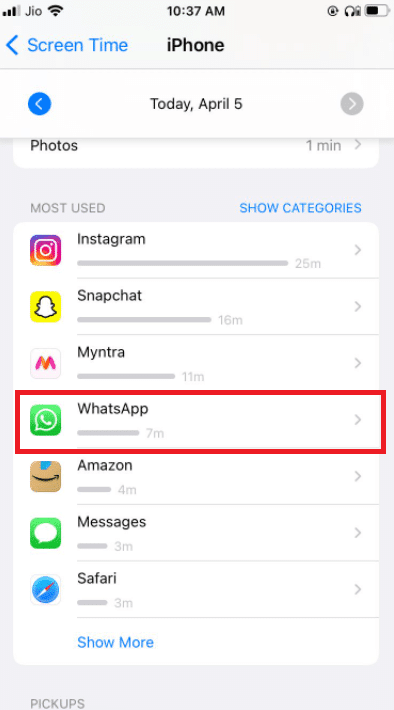
5. Whatsapp için belirlenmiş herhangi bir uygulama limiti(app limits) olmadığından emin olun .
6. En iyi durum, aramanız bitene kadar ekranınızı tamamen kapatmaktır.
Seçenek II: Android'de(Option II: On Android)
1. Ayarlar(Settings) menüsüne gidin.

2. Dijital Denge ve Ebeveyn Denetimleri'ne(Digital Wellbeing and Parental Controls) gidin .
3. Odak(Focus) modunu seçin.
4. İzinleri kısıtlandığı için WhatsApp'ın seçimini kaldırın.(WhatsApp)
Yöntem 5: WhatsApp'ın Mobil Verileri Kullanmasına İzin Ver (Method 5: Allow WhatsApp to Use Mobile Data )
iOS'ta, ayarlar menüsünden ayrı uygulamalar için mobil veri kullanımını sınırlayabilirsiniz. WhatsApp uygulaması için bu seçenek etkinleştirildiyse görüntülü arama başlatmak veya almak zor olabilir . Erişilebilir Wi-Fi ağlarından herhangi birine bağlanmada sorun yaşıyorsanız hücresel veya mobil veriye geçin.
Seçenek I: iPhone'da(Option I: On iPhone)
1. Ayarlar(Settings) öğesini seçin .

2. Ardından Hücresel(Cellular) öğesini seçin .

3. Aşağı kaydırıp açarak WhatsApp'ı açın.(WhatsApp)

Bu, WhatsApp'ın mobil veri bağlantılarını kullanabilmesi içindir.
Seçenek II: WhatsApp'ta(Option II: On WhatsApp)
1. WhatsApp'ı(WhatsApp) açın ve oturum açın.
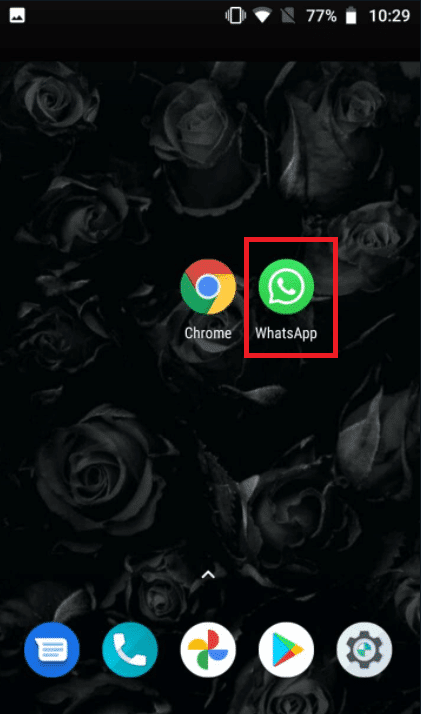
2. 3 noktaya(3 dots) dokunun ve Ayarlar'ı(Settings) seçin .

3. Depolama ve Veri'yi(Storage and Data) seçin .

4. Çağrılar için daha az veri kullanma(use less data for calls) seçeneğini kapatın .

Ayrıca Okuyun: (Also Read:) WhatsApp Telefon Numarası Olmadan Nasıl Kullanılır(How to use WhatsApp without a Phone Number)
Yöntem 6: Arka Plan Veri Kullanımını Açın(Method 6: Switch On Background Data Usage)
Bu seçeneği etkinleştirdiğinizde, şu anda uygulamayı kullanmıyor olsanız bile WhatsApp görüntülü görüşmelerini kabul edebileceksiniz.(WhatsApp)
Seçenek I: iPhone'da(Option I: On iPhone)
1. iPhone'unuzun Ayarlar(Settings) uygulamasına gidin.

2. Menüden WhatsApp'ı(WhatsApp) seçin.

3. Ardından, WhatsApp'ın(WhatsApp) arka planda verileri kullanmasına izin vermek için Arka Planda Uygulama Yenileme'yi(Background App Refresh) etkinleştirin .

Seçenek II: Android'de(Option II: On Android)
1. WhatsApp uygulaması simgesine uzun basın. Uygulama Bilgisi(App Info) menüsünü getirecektir . I düğmesine dokunun .
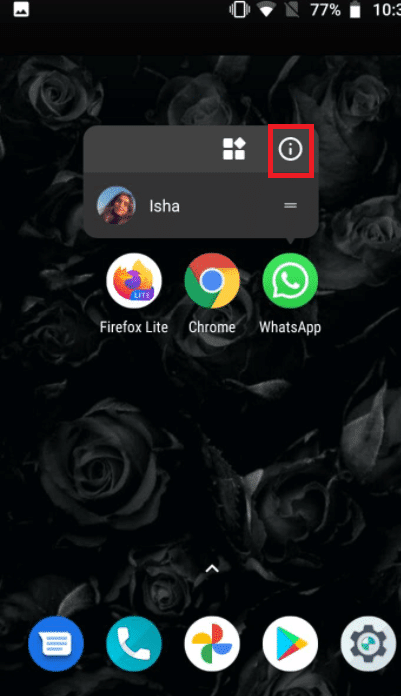
2. Arka plan verileri(Background data) seçeneğini etkinleştirin.

Yöntem 7: Veri Tasarrufu veya Düşük Veri Modunu Devre Dışı Bırak(Method 7: Disable Data Saver or Low Data Mode)
WhatsApp'ın(WhatsApp) düzenli olarak çalışabilmesi, iPhone veya Android'deki(Android) veri kaydetme modu nedeniyle engellenebilir . Telefonunuzun düşük veri modu etkinleştirilirse, WhatsApp gelen görüntülü aramalar gibi bilgileri alamayabilir veya görüntülü arama yapamayabilir.
Seçenek I: iPhone'da(Option I: On iPhone)
1. iPhone'un düşük veri modunu kapatmak için Ayarlar'a(Settings) gidin .

2. Hücresel(Cellular) üzerine dokunun .
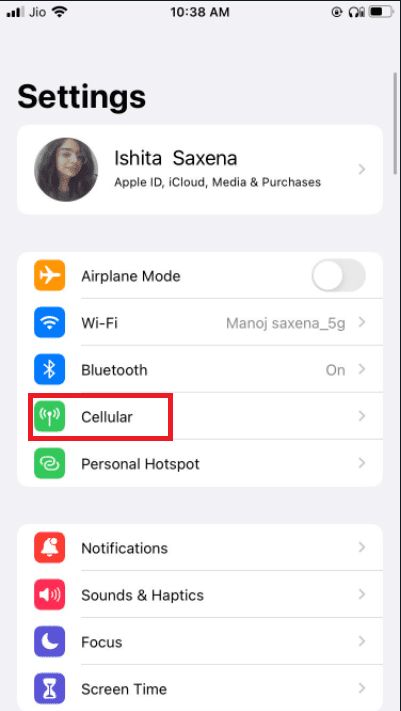
3. Hücresel Veri Seçenekleri'ne(Cellular Data Options) gidin .

4. Düşük Veri Modunu(Low Data Mode) kapatın .
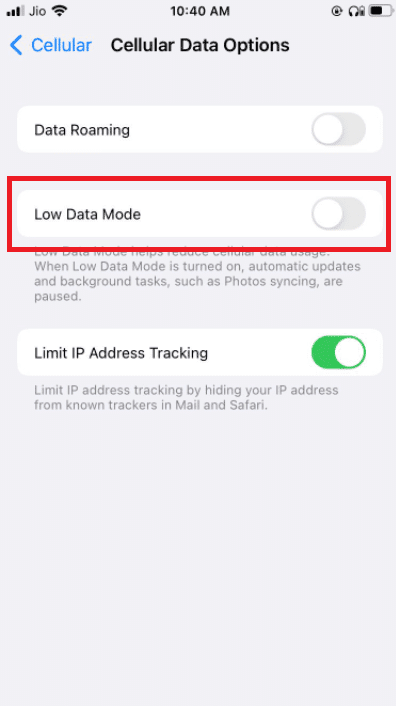
5. Başka bir ülkede seyahat ederken hücresel veri üzerinden WhatsApp görüntülü aramalarını kullanmak istiyorsanız aynı pencereden Veri Dolaşımını(Data Roaming) etkinleştirin .

Seçenek II: Android'de(Option II: On Android)
1. Veri Tasarrufu'nu kapatmak için Ayarlar'a(Settings) gidin .

2. Ağ ve İnternet'e(Network & Internet) dokunun .

3. Android telefonlarda Veri Tasarrufu'nu(Data Saver ) kapatın .
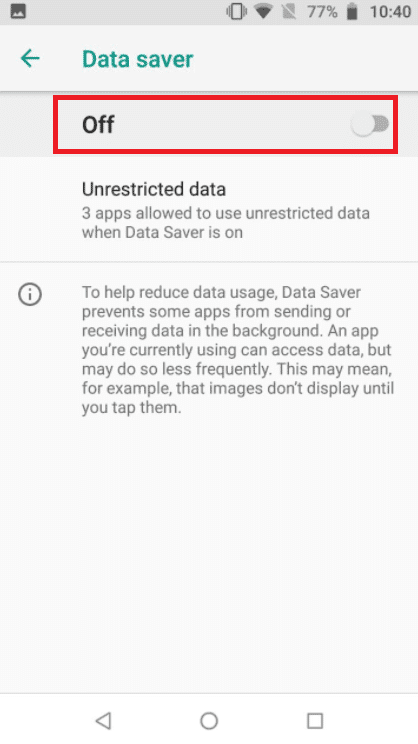
Ayrıca Okuyun: (Also Read:) Google Drive'dan iPhone'a Whatsapp Yedekleme Nasıl Geri Yüklenir(How to Restore Whatsapp Backup From Google Drive to iPhone)
Yöntem 8: Pil Tasarrufu Devre Dışı Bırak(Method 8: Disable Battery Saver)
Pil(Battery) tasarrufu modu, pil ömründen tasarruf etmek için programların arka planda çalışmasını engeller. Bu seçeneği etkinleştirdiyseniz, Ayarlar(Settings) menüsüne gidin ve kapatın.
Seçenek I: iPhone'da(Option I: On iPhone)
1. iPhone kullanıcıları, Ayarlar'a(Settings) giderek Düşük Güç Modunu(Power Mode) devre dışı bırakabilir .

2. Pil(Battery) üzerine dokunun ve menüden seçin.

3. Düşük Güç Modu'nu(Low power Mode) kapatın .
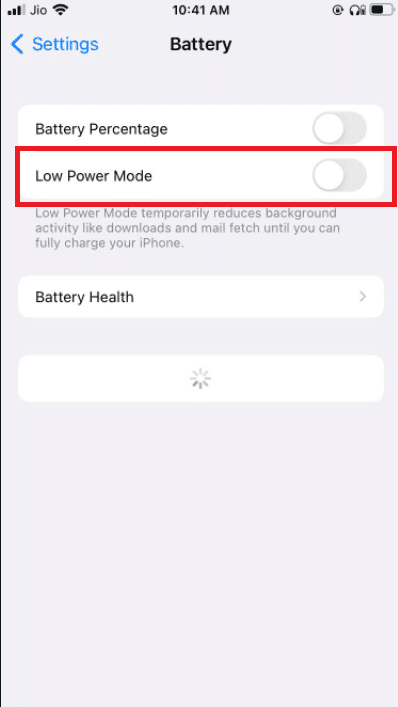
Seçenek II: Android'de(Option II: On Android)
1. Android kullanıcıları, (Android)Ayarlar'a(Settings) giderek özelliği devre dışı bırakabilir .
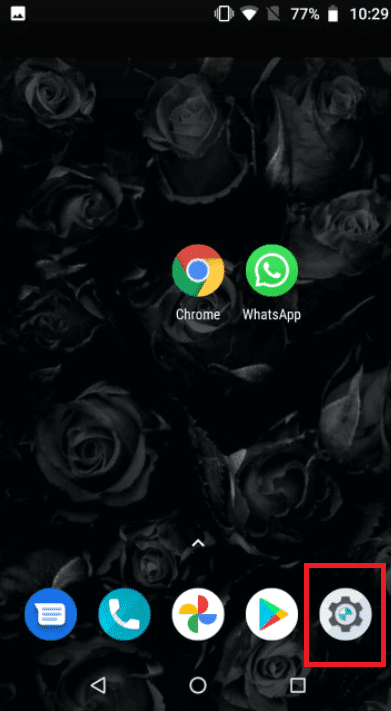
2. Pil(Battery) seçeneğine gidin .

3. Pil Tasarrufu(Battery Saver) üzerine dokunun .

Yöntem 9: WhatsApp Düşük Veri Kullanımını Kapatın(Method 9: Turn Off WhatsApp Low Data Usage)
Uygulamanın ayarlarından WhatsApp ayrıca Düşük Veri(Low Data) tüketimi moduna sahiptir. Sorunsuz bir WhatsApp görüntülü görüşme deneyimi için bu seçeneği kapatın.
Seçenek I: iPhone'da(Option I: On iPhone)
1. WhatsApp'ı açın(WhatsApp)

2. Uygulama Ayarları'na(Settings) gidin .
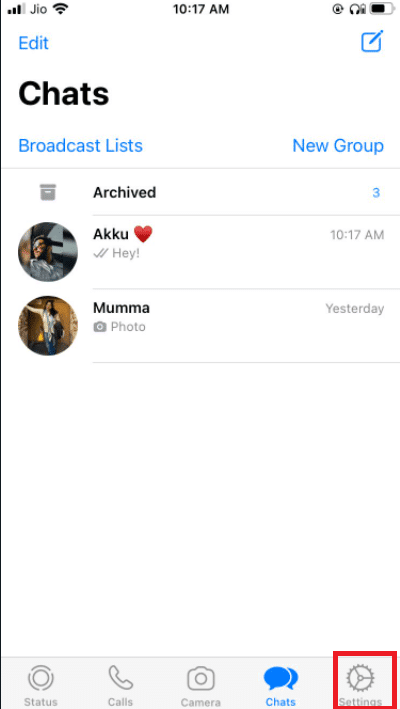
3. Depolama ve Veri(Storage and Data) üzerine dokunun .
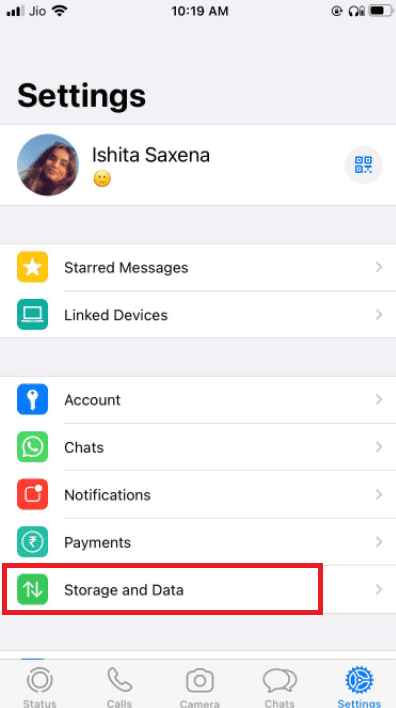
3. Kapatmak için Çağrılar için daha az veri kullan(Use less data for calls) üzerine dokunun .

Ayrıca Okuyun: (Also Read:) Android ve iPhone'da WhatsApp'ta Otomatik İndirmeyi Durdurma(How to Stop Auto Download in WhatsApp on Android and iPhone)
Seçenek II: Android'de(Option II: On Android)
1. WhatsApp'ı açın.

2. 3 noktaya(3 dots) dokunun ve Ayarlar'ı(Settings) seçin .
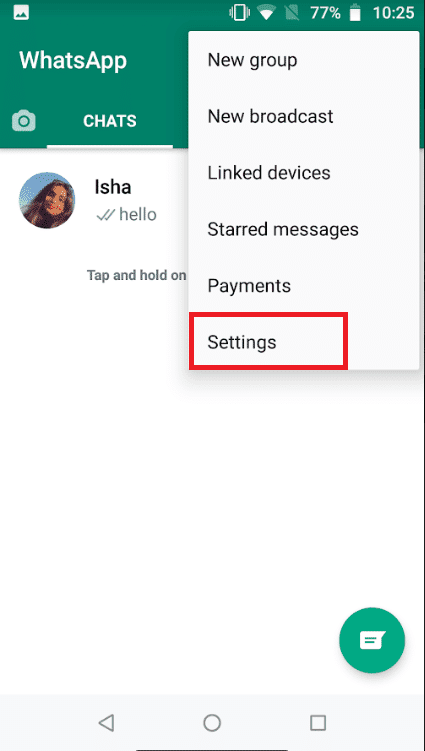
3. Depolama ve Veri'yi(Storage and Data) seçin .

4. Çağrılar için daha az veri kullanma(use less data for calls) seçeneğini kapatın .
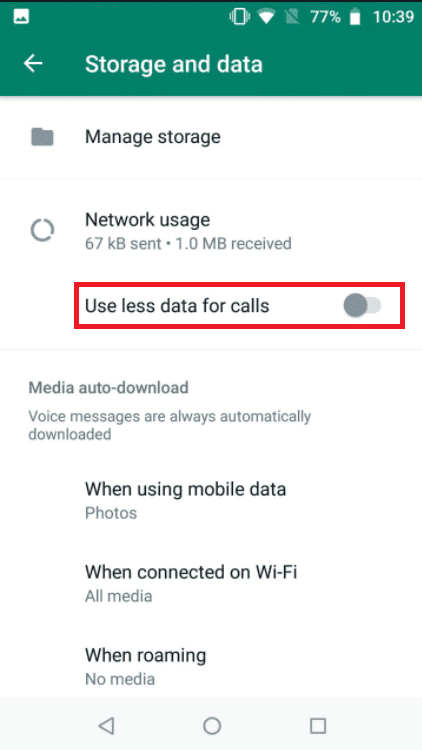
Yöntem 10: Önbellek Dosyalarını Temizle(Method 10: Clear Cache Files)
WhatsApp'ın önbelleğini temizlemek hiçbir kişisel bilgiyi etkilemez; sadece geçici dosyaları temizleyecektir.
1. WhatsApp uygulaması simgesine uzun basın. Uygulama Bilgisi(App Info) menüsünü getirecektir . I düğmesine dokunun .
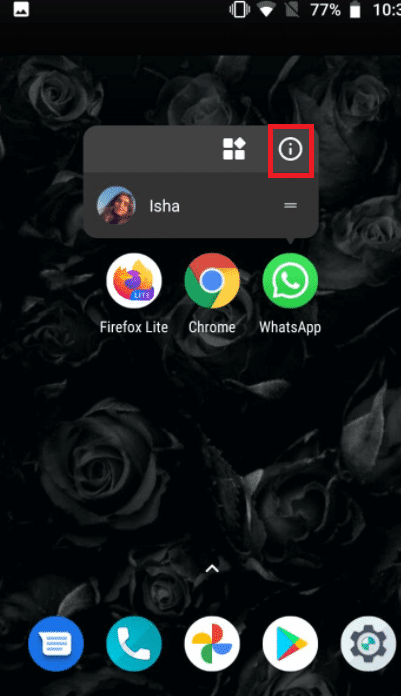
2. Depolama(Storage) üzerine dokunun .
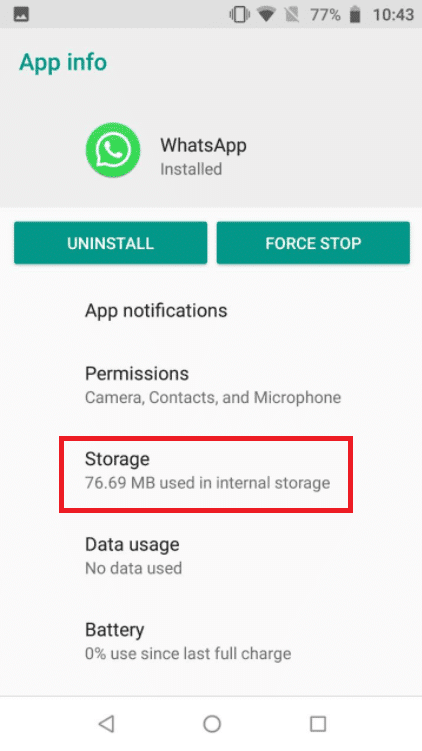
3. Önbelleği temizle(Clear cache) üzerine dokunun .
Yöntem 11: Cihazı ve WhatsApp'ı Yeniden Başlatın(Method 11: Restart Device and WhatsApp)
Bazı zorluklar, Android(Android) telefonu veya iPhone'u yeniden başlatarak çözülebilir . Android akıllı telefonunuzu veya iPhone'unuzu yeniden başlatarak WhatsApp görüntülü aramanın çalışıp çalışmadığını doğrulayabilirsiniz . Mevcut WhatsApp(WhatsApp) verilerinizin yedeğini alın ve çalışmazsa yazılımı yeniden yükleyin.
11.1 Gadget'ınızı kapatın(Turn) ve beş dakika yalnız bırakın.
11.2 Bundan sonra tekrar açın ve Whatsapp'ı(Whatsapp) yeniden başlatın .
İşe yaramazsa, WhatsApp'ı(WhatsApp) yeniden yüklemeyi deneyebilirsiniz :
Seçenek I: iPhone'da(Option I: On iPhone)
1. Ana ekranınızda WhatsApp'a(WhatsApp) uzun basın .
2. Alternatifler listesinden Uygulamayı Kaldır'ı seçin.(Remove App)

3. Uygulamayı silmek isteyip istemediğinizi soran bir onay mesajı alacaksınız; Uygulamayı Sil'i(Delete App) seçin .

4. Bir süre geçtikten sonra App Store'a gidin ve (App Store)WhatsApp Messenger'ı(WhatsApp Messenger) arayın . Yeniden yüklemek için İndir(Download) düğmesini tıklayın.
Ayrıca Okuyun: (Also Read:) WhatsApp'ta Yazı Tipi Stili Nasıl Değiştirilir(How to Change Font Style in WhatsApp)
Seçenek II: Android'de(Option II: On Android)
1. WhatsApp(WhatsApp) sembolünü uzun süre basılı tutun .
2. Bir açılır mesaj belirdikten sonra, I düğmesine dokunun.
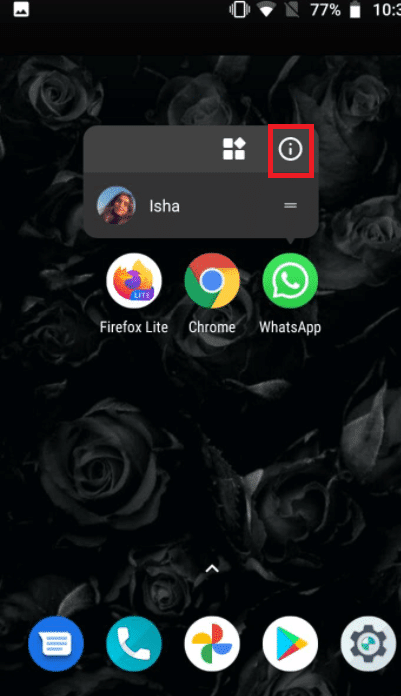
3. Kaldır(Uninstall) üzerine dokunun .

4. WhatsApp'ı kaldırdıktan sonra (WhatsApp)Google Play Store'a(Google Play Store) gitmeden önce birkaç dakika bekleyin .
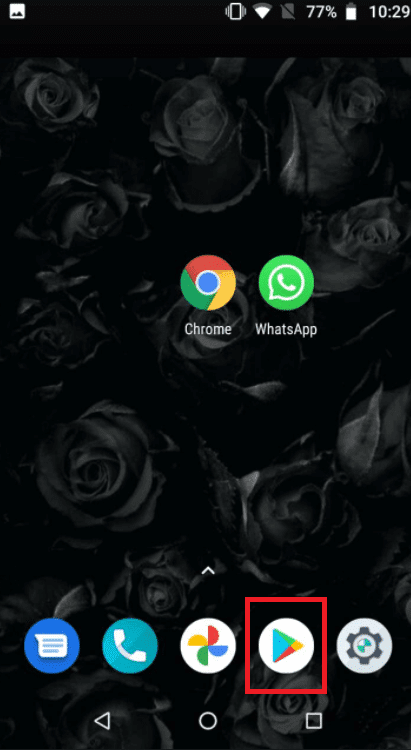
5. Google Play Store'da (Google Play Store)WhatsApp'ı(WhatsApp) arayın .
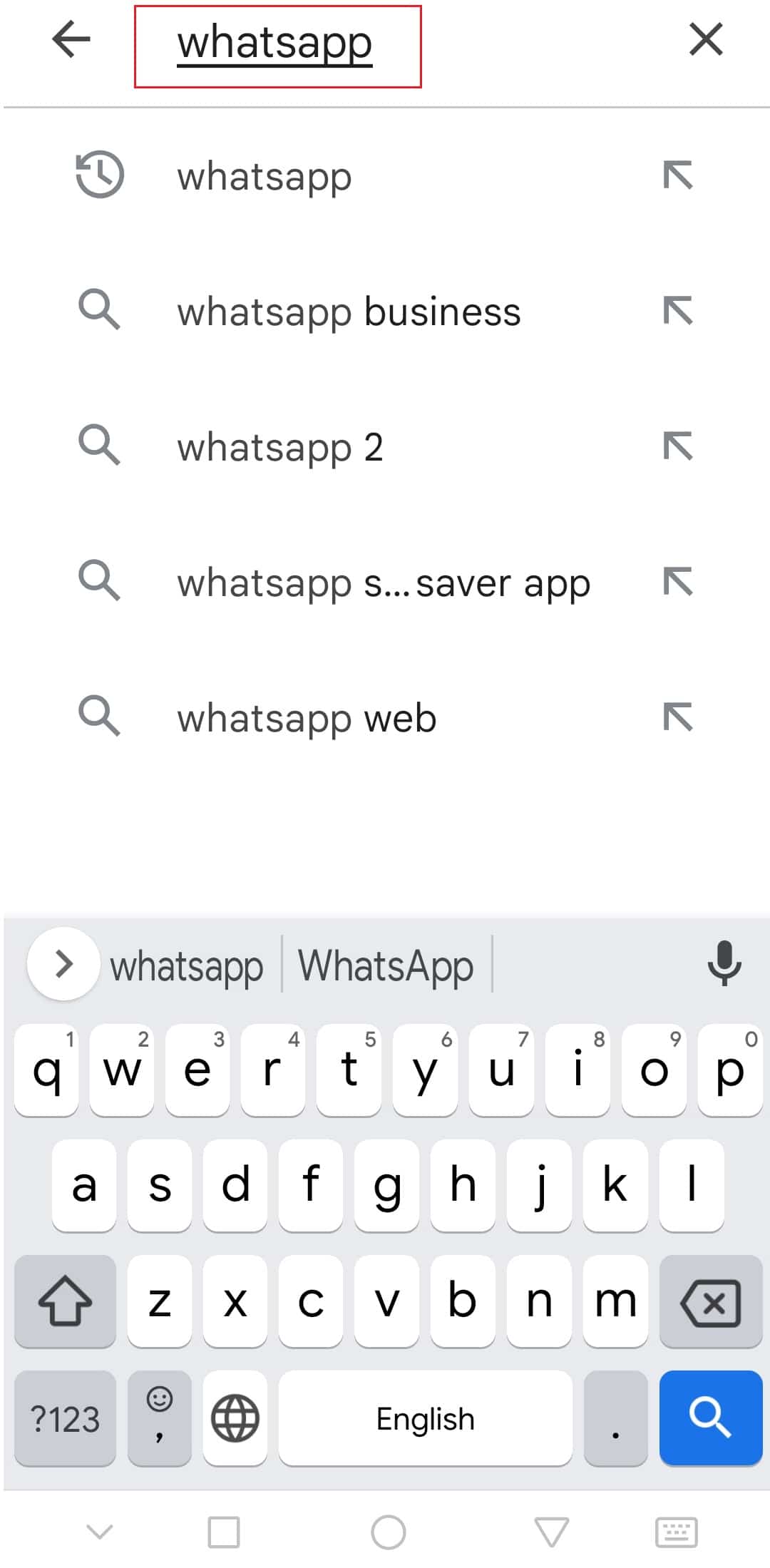
6. Ardından üzerine dokunun ve Yükle(Install) seçeneğini seçin.

Tavsiye edilen:(Recommended:)
- Android Tarayıcılarda Masaüstü Modu Nasıl Etkinleştirilir(How to Enable Desktop Mode on Android Browsers)
- Android'de Oynatılmayan YouTube Videolarını Düzeltin(Fix YouTube Videos Not Playing on Android)
- Film Rulosu'ndan Resimlere Snapchat Filtreleri Nasıl Yerleştirilir(How to Put Snapchat filters on Pictures from Camera Roll)
- 26 En İyi Toplu WhatsApp Pazarlama Yazılımı(26 Best Bulk WhatsApp Marketing Software)
Umarız bu bilgiyi faydalı bulmuşsunuzdur ve WhatsApp görüntülü görüşmesinin çalışmamasını(WhatsApp video call not working) düzeltebilmişsinizdir . Lütfen hangi tekniğin sizin için en faydalı olduğunu bize bildirin. Herhangi bir sorunuz veya yorumunuz varsa, lütfen aşağıdaki formu kullanın.
Related posts
Record WhatsApp Video and Voice calls Nasıl Yapılır?
Fix WhatsApp Call Android'da çalmıyor
Fix Whatsapp Images Nasıl Yapılır Gallery'de gösterilmiyor
Android ve iPhone'da WhatsApp'ta Otomatik İndirmeyi Durdurma
Microsoft Teams Görüntülü Aramanın Çalışmamasını Düzeltme
Mac Yazılım Güncellemesinin Takılıp Yüklenmesini Onar
Android'de Nasıl Fix Slow Charging (6 Easy Solutions)
Whatsapp Status'da Nasıl Gönderilir veya Upload Long Video?
Fix Twitter Notifications Nasıl Yapılır Working (Android and iOS'te)
Android veya iOS'ta Döngüde Video Nasıl Oynatılır
Fix Outlook Nasıl Yapılır Android'te Senkronizasyonu
Fix Moto G6, G6 Plus or G6 Play Common Issues
Nasıl Fix Facebook Dating Working Değildir (2021)
Nasıl Fix Android.Process.Media Has Stopped Error
Camera Access Snapchat'te nasıl izin verilir?
Fix WhatsApp Your Phone Date Inaccurate Error
Nasıl Fix Pokémon Go GPS Signal bulunamadı
Facebook Marketplace Bildirimleri Nasıl Kapatılır
Fix Emergency Calls Only and No Service Issue Android'de
Video Calls Telegram'da nasıl yapılır (Mobile & Desktop'da)
